
ほとんどの場合、障害の結果は、フラッシュドライブの不正確な処理、つまり、コンピューターからの安全でない取り外しです。 一部のフラッシュコントローラは、この点で特に脆弱です。 ただし、コントローラーソフトウェアの障害が発生した後は、自宅の状況を簡単に保存できます。 フラッシュドライブがフォーマットを拒否した場合、コピーを許可しない場合、または別のディスクを挿入する必要があると報告した場合、状況はまだ完全に絶望的ではありません。 システムがフラッシュドライブをドライブとして認識しない場合でも、すべてが失われるわけではありません。
フラッシュドライブを稼働状態に戻すには何が必要ですか?
情報の価値
デッドフラッシュドライブにある情報があまり重要でない場合は、すぐに次の手順に進むことができます。 フラッシュドライブ自体よりもコンテンツが重要な場合は、まず無料のコンソールユーティリティPhotoRecを使用するか、有料プログラムR-Studioを使用して、情報の回復を試みる必要があります。 コントローラーをフラッシュする前と後の両方で、情報の回復を試みることができます。
コントローラーを決定します
フラッシュドライブを支援するには、コントローラーのモデルと製造元(VIDおよびPID)を決定する必要があります。 これにはさまざまな方法とユーティリティがあります。 根拠がないようにするために、最も気まぐれな、Pretec i-Disk Secureフラッシュドライブを復元する例を考えてみましょう。

短い人生の後、彼女は情報のコピー、書き込み(I / Oエラー)を拒否し、Windowsをフォーマットしようとすると、これはできないと報告します。 特別なフォーマットユーティリティも、「患者」との連携を拒否します。 ソフトウェアコントローラーに障害が発生したようで、この不幸なフラッシュドライブ内にどのようなコントローラーがあるかを早急に調べる必要があります。
これを行うには、 CheckUDiskユーティリティを実行します(プログラムの類似物として、 UsbIDCheck 、 ChipGeniusおよびUSBDeviewユーティリティに言及する価値があります )。
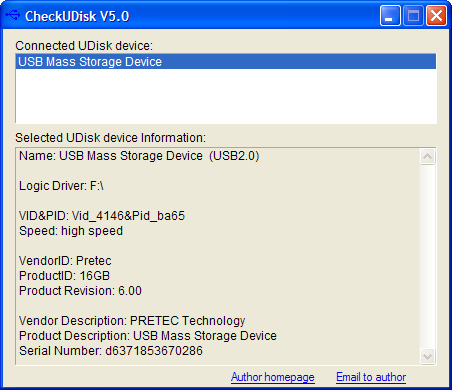
コントローラーファームウェアの検索ユーティリティ
つまり、必要な情報、つまりVID(4146)、PID(ba65)、および製造元(Pretec)を入手しました。 この情報に基づいて、このタイプのコントローラーを正確にフラッシュするユーティリティを見つける必要があります。 素晴らしいリソースflashboot.ruがこれに役立ちます。つまり、 iFlashフラッシュドライブデータベースセクションです。

適切なフィールドで、受信したデータを指定し、表示される検索結果で、同様のフラッシュドライブを探します。

かつては復元されたフラッシュドライブに関する情報を入力するのが面倒ではなかった良心的なユーザーのおかげで、必要なものが揃っています。 ただし、フラッシュドライブモデルが正確に見つからなかったとしても、同じコントローラーを異なるモデルにインストールできるため、恐ろしいことではありません。 したがって、主なことは、デバイスの製造元、VID、およびPIDが一致することです。 ここで、「Controller」列と「Utility」列の情報に関心があります。これは、指定されたユーティリティの助けを借りてフラッシュドライブの復元を試みるためです。 この場合、UT165 1.65.28.1です。 [ ファイル]セクションに移動して、検索条件としてユーティリティ名全体を指定します。 今回は幸運で(このサイトではほとんどいつも幸運でした)、目的のユーティリティを入手でき、詳細な指示さえあります。
コントローラーの点滅
あなたはその指示に言われていること以上に言うことはできないので、明確にするためにここで引用します。
コンピューターからフラッシュを取り外します。
1 ユーティリティをインストールします(インストール中に、新しいドライバーのインストール、自動チェックの選択、またはデフォルト値のままにする要求があります)。
2 。 ユーティリティを起動し、ドライバーのインストールを確認し、ユーティリティメニューで[ドライバー]> [ドライバーのアンインストール]を選択します(プログラムを閉じると特別なドライバーが自動的に削除されます)。
3 。 フラッシュを接続すると、Windowsは新しいデバイスにドライバーをインストールすることを提案し、「自動的に」をクリックすると、ドライバーがFABULKデバイスにインストールされます。
4 。 「Enum」(F3)を押すと、デバイスがポートに表示されます。
4.1 デバイスが検出されず、コントローラーが確実にUT165である場合は、ファイルC:\ Program Files \ MDPT \ Driver \ InfUpdate.exeを実行します。ここで、フラッシュのVIDおよびPIDを登録する必要があります(VIDおよびPIDはChipGeniusプログラムを使用して検索できます)。
5 。 フラッシュドライブが定義されている場合は、スペースバー(開始)を押します。 フォーマット処理が開始されます。 ステータスを確認しますが、問題ないはずです。 フォーマット処理がエラーで終了した場合、プログラムはそのコードを発行します。 エラーコードを復号化するには、メニューのヘルプ->エラーコードリストをご覧ください。
6 。 次に、プログラムを閉じるかアンインストールします(FABULKドライバーを削除せずにFABULKデバイスドライバーを削除する必要があります。Windowsはフラッシュを認識しません!)、フラッシュを再接続します。
7 。 Windowsの標準的な方法でフォーマットします。
まとめ
私からは、フラッシュドライブが検出されない場合があることを追加します。この場合、他のUSBポートを使用する必要があります。 また、プログラムの設定を掘り下げなければならない可能性も十分にあります。 つまり、すべてが順調に進むとは限らず、忍耐強く目的を持って行動する必要があることを警告します。 フラッシュドライブをフラッシュする5回の試行が無益であることがよくあり、6回目は判明しましたが、6回目は何も新しいことはありませんでした。
Pretec i-Disk Secureフラッシュドライブの場合、1〜2ギガバイトのボリュームを失いましたが、私でフォーマットされましたが、怖くはありません。 しかし、今では、このフラッシュドライブでは、外観が強いにもかかわらず、特に注意してそれをコンピュータから安全に取り外す必要があることを知っています。
私の短い人生の間に、私は私の手に落ちた34から32のフラッシュドライブを復元しました。 復元できなかったのは、コントローラーが焼損したフラッシュドライブで、コンピューターに接続した後、すぐに熱くなった。 フラッシュドライブの情報があなたにとって非常に価値があり、その復元のためにお金を後悔しない場合、自宅ではなく無料でこれを行う必要があります。
あなたのフラッシュドライブの復活であなたに幸運を!